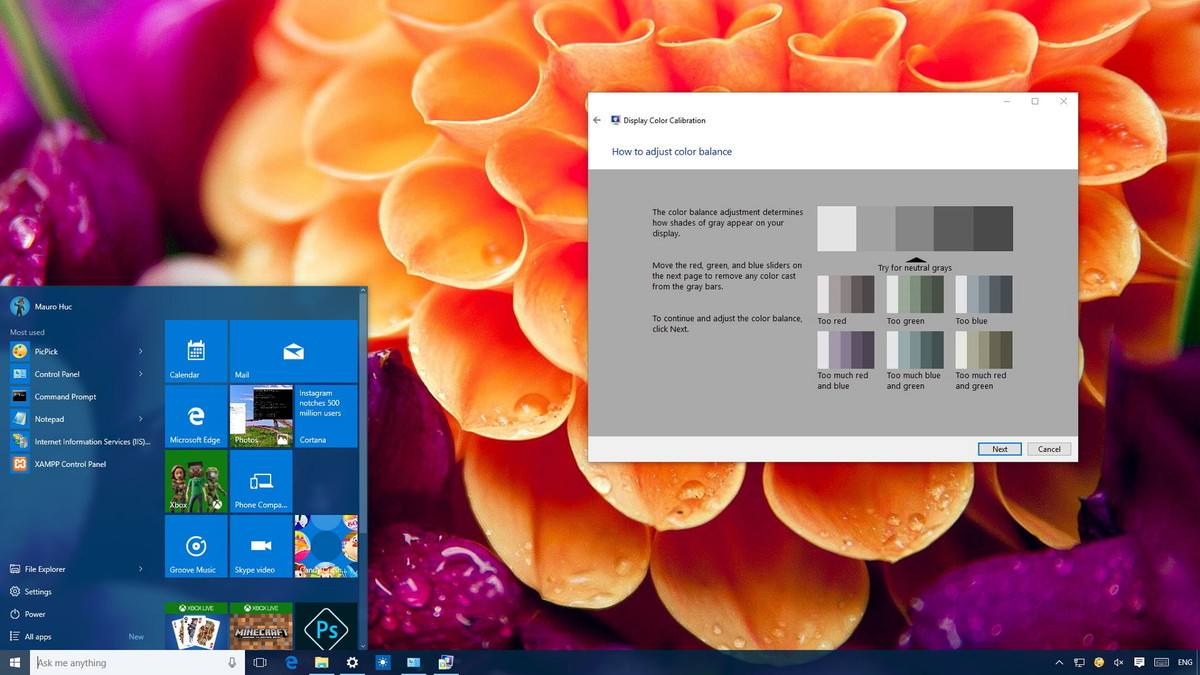Ноутбук выключается во время игры: почему так происходит и как предупредить
Если ноутбук выключается во время игры, чаще всего это говорит о явных неполадках, которые могут быть связаны с самыми разными элементами. Самая простая причина – засохшая термопаста или перегревание процессора из-за попадания пыли. Более серьезные случаи связаны с поломками материнской платы или оперативного запоминающего устройства. Описание наиболее распространенных причин и способов самостоятельной диагностики можно найти ниже.
Содержание статьи
Основные причины
Ноутбук выключается при запуске игры или во время нее в основном по таким причинам:
- Перегрев процессора из-за неправильной эксплуатации (сильное загрязнение пылью, отсутствие чисток, засохшая термопаста).
- Поломка ОЗУ либо окисление контактов устройства, например, при попадании внутрь капель воды.
- Если видеокарта отключается во время игры, это необязательно говорит о ее недостаточной мощности. Возможно, причина связана со слабым процессором.
- Поломки либо недостаточная мощность блока питания.
- Нарушения в работе материнской платы.
Самостоятельная диагностика
Вполне понятно, что перед началом ремонта необходимо установить точную причину, почему выключается ноутбук во время игры. Во многих случаях это под силу сделать и самостоятельно, используя проверенные способы. Опытные пользователи рекомендуют придерживаться такой инструкции:
- Включить устройство и обратить внимание на шум во время решения сложной задачи, например, запуска игры. Если он стал очень ощутимым, это говорит о работе на полную мощность и возможном перегреве процессора.
- Далее необходимо потрогать корпуса рядом с отверстиями для вентиляции. Если поверхность не просто теплая, а горячая, понадобится выполнить чистку от пыли, а при необходимости – заменить термопасту.
- Но лучше всего определить уровень температуры процессора с помощью специальной программы, например, утилиты AIDA 64. Если без нагрузки температура превышает 60 градусов, это говорит о проблемах, например, с термопастой или с кулером.

- Важно проверить и температуру видеокарты, используя, например, бенчмарк Unigine Valley. Программу запускают, задавая максимальные настройки и дают поработать в течение 20 минут. Оптимальная температура – в пределах 75 градусов, предельно допустимая 85 градусов.

- Для выяснений причины, почему при запуске игры выключается ноутбук, следует провести и диагностику оперативной памяти. Для этого на клавиатуре нажимают команду Win+R и вводят комбинацию букв, указанную на скрине.

- Затем осуществляют перезагрузку с проверкой, а при необходимости проводят дополнительное тестирование с помощью утилиты AIDA64. Если она покажет ошибки со стороны ОЗУ, необходимо выключить устройство, вынуть модули и осмотреть их. При наличии окисления контактов аккуратно протереть ластиком, после чего поставить детали на место и снова проверить их работу.

- После этого приступают к диагностике блока питания с помощью программы HWiNFO либо с использованием мультиметра (более надежный способ). Оптимальное значение напряжения – 12 В (допускается снижение до 11,4 В). В противном случае необходимо заменить блок питания, поскольку из-за него ноутбук вырубается сам по себе.

Что можно сделать самому
Если причина связана с перегревом той или иной детали, необходимо:
- Отключить ноутбук.
- Разобрать его, вынуть комплектующие.
- Внимательно рассмотреть их.
- Почистить напором воздуха из баллона или пылесоса.

- При необходимости заменить термопасту.
- Поставить детали на место и проверить работу устройства.
Таким образом, провести первичную диагностику и даже ремонт можно самостоятельно, но только при наличии соответствующих навыков. Если их нет, разбирать ноутбук опасно – лучше обратиться в сервисный центр. Если же очистка и замена термопасты ничего не дали, это говорит о слабой видеокарте, недостаточно мощном процессоре или блоке питания. Необходимо заменить отдельные элементы или приобрести более современную модель.